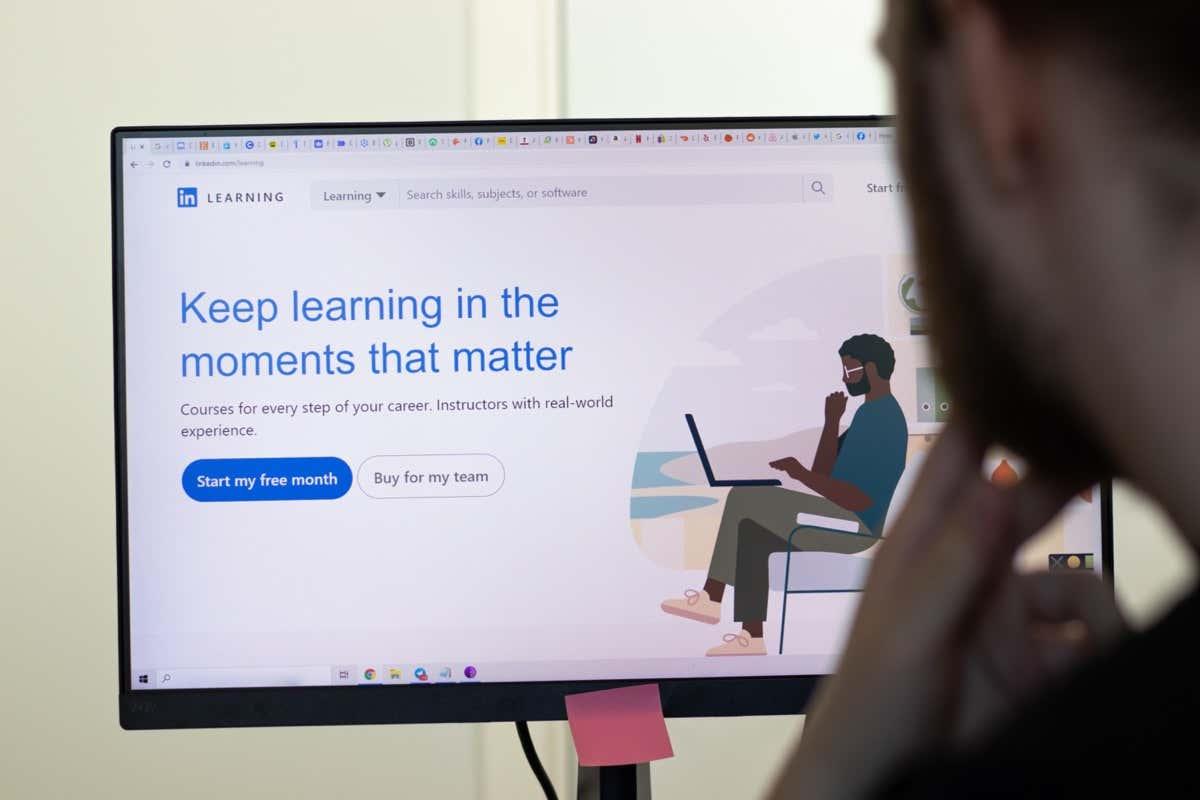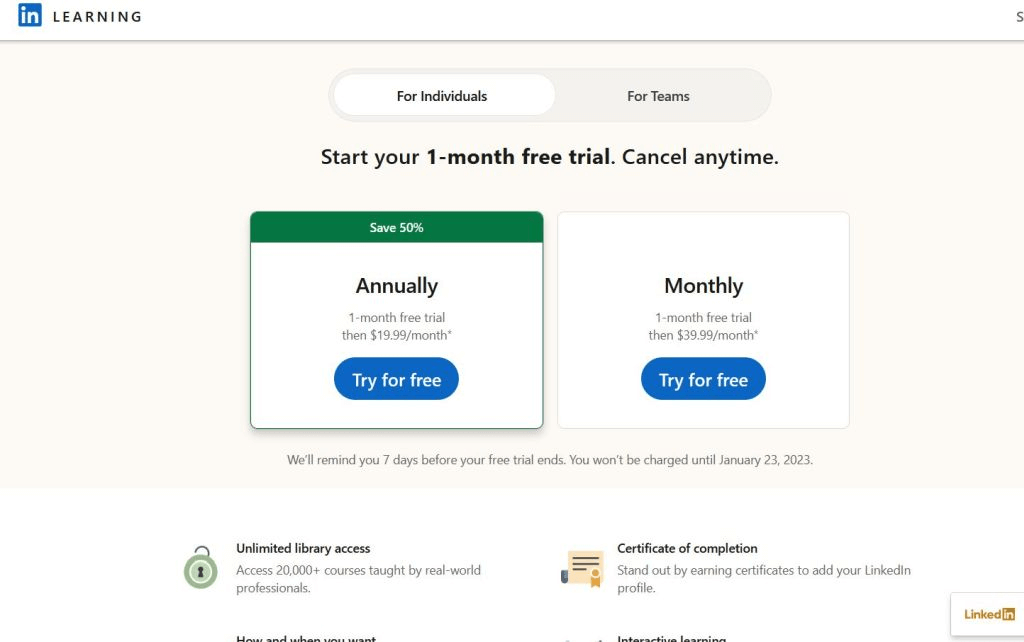Pokiaľ ide o učenie sa nových zručností alebo budovanie vedomostí o existujúcich, existuje množstvo online zdrojov a vzdelávacích platforiem, ktoré vám pomôžu. Linkedin, zvyčajne známy ako sieťová platforma , tiež poskytuje online kurzy, ktoré vám pomôžu rozšíriť vaše zručnosti z pohodlia vášho domova.
Po absolvovaní kurzov môžete tiež získať certifikáty z Linkedin Learning, ktoré vám umožnia predviesť nové zručnosti, ktoré ste získali. Keďže je to cez Linkedin, môžete si na svojom LinkedIn profile zobraziť všetky certifikáty o absolvovaní, ktoré dostanete, čo je vynikajúce pre uchádzačov o prácu, ktorí chcú vyniknúť v dave. V tomto článku sa budeme zaoberať tým, čo Linkedin Learning ponúka, ako ho používať a či by ste to mali zvážiť alebo nie.
Obsah
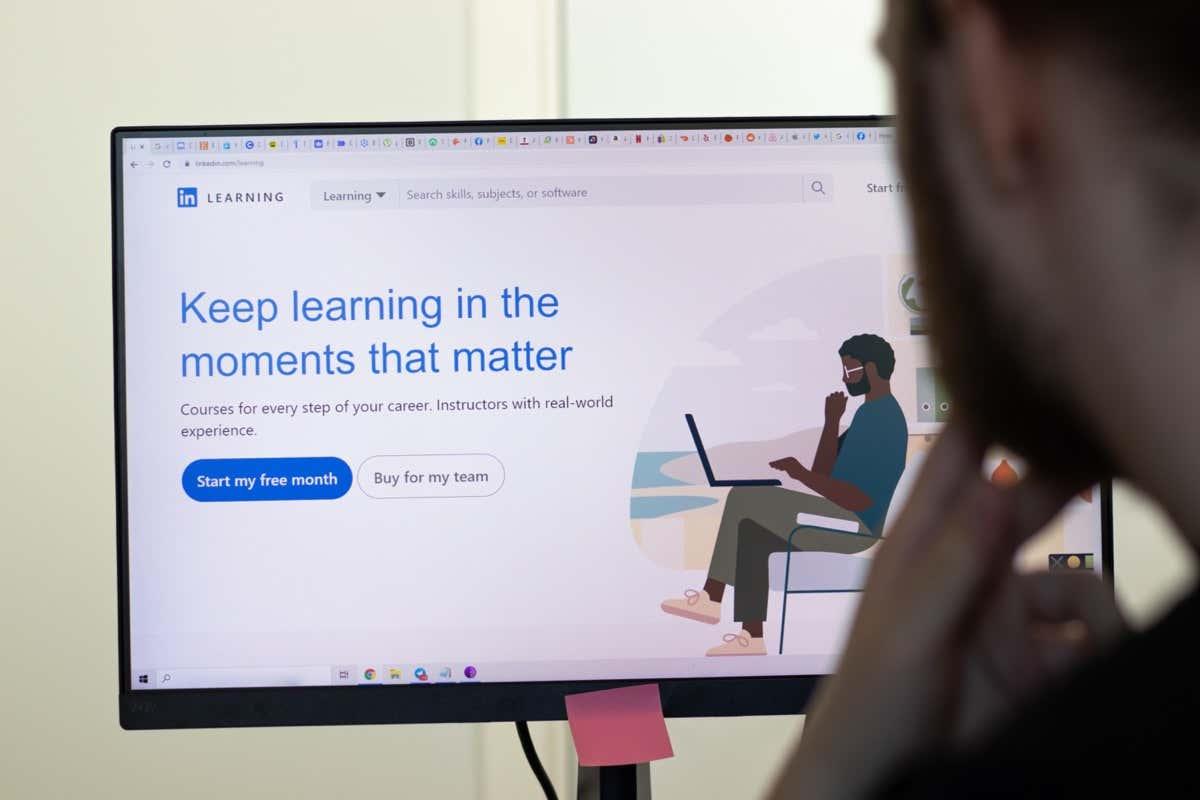
Čo ponúka Linkedin Learning?
Takmer každý sa má od čoho učiť a budovať si svoju kariéru. Linkedin Learning je platená služba, ktorá zahŕňa LinkedIn Premium za mesačné predplatné vo výške 39,99 USD alebo ročne za 239,88 USD. Môžete si tiež vyskúšať Linkedin Learning s bezplatným prístupom na mesiac, hoci po uplynutí mesiaca začnete platiť plnú cenu, pokiaľ predplatné nezrušíte pred jeho obnovením.
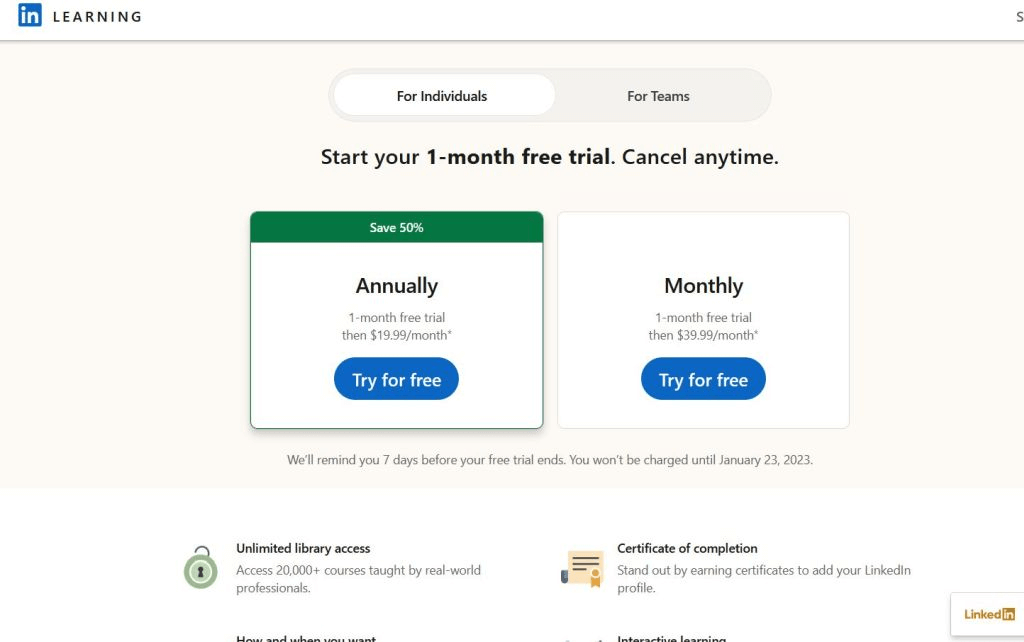
Linkedin Learning ponúka niekoľko rôznych kategórií kurzov a mnoho podkategórií v rámci nich. Štyri kategórie sú Business, Creative, Technology a Certifications.
V kategórii Obchod si môžete vybrať kurzy na základe rôznych sprievodcov rolami, ako je napríklad príručka projektového manažéra. K dispozícii je tiež množstvo kurzov na rôzne obchodné témy, ako je obchodná analýza a stratégia, zákaznícky servis alebo vedenie a manažment. Môžete tiež nájsť kurzy pre softvér súvisiaci s podnikaním a zbierku vzdelávacích ciest, ktoré vás nasmerujú ku konkrétnemu cieľu.
Kategória Creative vám tiež poskytuje sprievodcov rolami vrátane grafického dizajnéra alebo fotografa. Existuje mnoho tém kreatívnych zručností a softvérových kurzov, ako napríklad Photoshop, Premiere Pro a mnoho ďalších. K dispozícii sú tu aj vzdelávacie cesty pre kreatívne kariérne ciele.
Kategória Technológia tiež poskytuje všetky sekcie uvedené vyššie. Niektoré z tém, ktoré je potrebné poznamenať v tejto časti, sú cloud computing, veda o údajoch, správa databáz a mnohé ďalšie. Mnoho softvérových kurzov je tiež zahrnutých v kategórii Technológia, ako napríklad Python, Java, WordPress, Linux atď.
Môžete sa tiež pozrieť do kategórie Certifikáty , kde nájdete všetky certifikáty, ktoré môžete získať. Patria sem profesionálne certifikácie od spoločností ako Meta alebo IBM, akademické kredity a príprava na certifikáciu na získanie konkrétnych certifikácií inde.
Ako používať Linkedin Learning
Ak chcete používať Linkedin Learning, potrebujete účet Linkedin. Ak ho nemáte, môžete si ho vytvoriť na webovej stránke Linkedin Learning. Ďalej vyberte Začať môj bezplatný mesiac a rozhodnite sa, či chcete ročné alebo mesačné predplatné.
Odtiaľ sa budete musieť prihlásiť do svojho účtu (alebo si ho vytvoriť) a zadať svoje fakturačné údaje. Nezabudnite, že predplatné môžete zrušiť pred skončením bezplatnej skúšobnej verzie a nebude vám účtované.
Používanie kurzov
Keď sa zaregistrujete na LinkedIn Learning, dostanete sa na domovskú stránku. Hľadajte konkrétne kurzy alebo si prezrite celý katalóg tu. Keď nájdete kurz, ktorý si chcete pozrieť, vyberte ho a prejdite na stránku videa kurzu. Tu je k dispozícii niekoľko funkcií, ktoré vám pomôžu.
Pod videom si všimnite niekoľko rôznych kariet.
- Karta Prehľad poskytuje podrobnosti o kurze, hodnotenia ostatných používateľov a súvisiace kurzy.
- Na karte Otázky a odpovede môžete kliknúť na tlačidlo Spýtať sa a odoslať otázku k videu.
- Karta Notebook vám umožňuje písať a ukladať poznámky k videu a môžete ich exportovať na stiahnutie .
- Karta Prepis poskytuje písomný prepis celého videa.
Na ľavej strane uvidíte bočný panel s navigáciou kurzu. Tu si môžete vybrať ktorúkoľvek časť kurzu, na ktorú chcete prejsť. Vyberte ikonu záložky napravo od každého modulu, ak chcete tieto časti označiť záložkou. Zbaľte zoznam obsahu kliknutím na X a kedykoľvek sa doň vráťte v ľavom hornom rohu. Ak chcete uložiť celý kurz, môžete kliknúť na ikonu záložky v pravom hornom rohu videí kurzu.
Ak chcete nájsť uložené kurzy, kliknite na kartu Moje vzdelávanie v pravej hornej časti Linkedin Learning a prejdite do časti Moja knižnica > Uložené .
Stanovenie cieľov a ďalšie
Keď prejdete na kartu Moje vzdelávanie , zobrazí sa niekoľko rôznych panelov: Hodnotenie zručností, Moja knižnica a Moje ciele.
V sekcii Moja knižnica nájdete svoje uložené kurzy, ako je vysvetlené vyššie. Môžete tiež prejsť do Moje zbierky a kliknúť na Vytvoriť novú zbierku a uložiť kurzy do zbierky.
Na karte In Progress uvidíte kurzy, ktoré práve absolvujete, takže si ich môžete rýchlo znova vybrať.
Na karte Moje ciele máte možnosť vytvoriť si kariérne ciele, ako aj týždenné ciele.
Vyberte buď Nastaviť kariérne ciele alebo Nastaviť týždenný cieľ a podľa pokynov si nejaké vytvorte.
Uvidíte tiež sekciu Sledované zručnosti , kde môžete pridať zručnosti, ktoré vás zaujímajú, aby Linkedin Learning mohol jednoduchšie prispôsobiť vaše odporúčania kurzov.
V časti Hodnotenia zručností môžete vidieť svoje dokončené hodnotenia konkrétnych zručností. Ak chcete vykonať hodnotenie zručností, zručnosť nájdete tak, že ju vyhľadáte a potom vyberiete možnosť Spustiť hodnotenie zručností v modrom poli, ktoré sa zobrazí vo výsledkoch vyhľadávania.
Upozorňujeme, že nie všetky zručnosti na Linkedin Learning majú k dispozícii hodnotenie zručností.
Mali by ste používať LinkedIn vzdelávanie?
Či by ste mali investovať do predplatného LinkedIn Learning alebo nie, závisí od vašich potrieb. LinkedIn Learning môže byť nepochybne cenným prínosom, ak sa chcete naučiť špecifické témy a zručnosti súvisiace s prácou, v ktorých ste začiatočník.
Vzdelávanie na LinkedIn by bolo najprínosnejšie pre niekoho, kto hľadá prácu v obchodnej, technickej alebo kreatívnej oblasti. Navyše je výhodné, ak LinkedIn už používate a dôsledne sieťujete pomocou platformy. LinkedIn Learning má mnoho ponúk kurzov, ktoré by sa mohli vzťahovať na akúkoľvek oblasť, takže je len na vás, či chcete minúť peniaze na učenie sa týchto zručností prostredníctvom tejto stránky.
Pokiaľ ide o kvalitu, vzdelávacie kurzy LinkedIn sú vynikajúcou voľbou pre rozvoj vedomostí online. Mnohé funkcie uľahčujú učenie, rovnako ako široká škála tém pokrytých v ich katalógu odborníkmi z odvetvia. Témy však určite majú kariérne a biznisovo orientované zameranie, takže na to pri rozhodovaní pamätajte.
Získajte viac informácií so službou LinkedIn Learning
Ak máte záujem o získanie zručností a vedomostí pre profesionálny rozvoj, LinkedIn Learning je skvelým miestom pre online kurzy. Zahŕňa mnoho tém a môže vám pomôcť napredovať vo vašej kariére alebo rásť ako podnikateľ. Stojí za to vyskúšať si bezplatnú skúšobnú verziu stránky a zistiť, či je táto platforma pre vás vhodná.